ps笔记
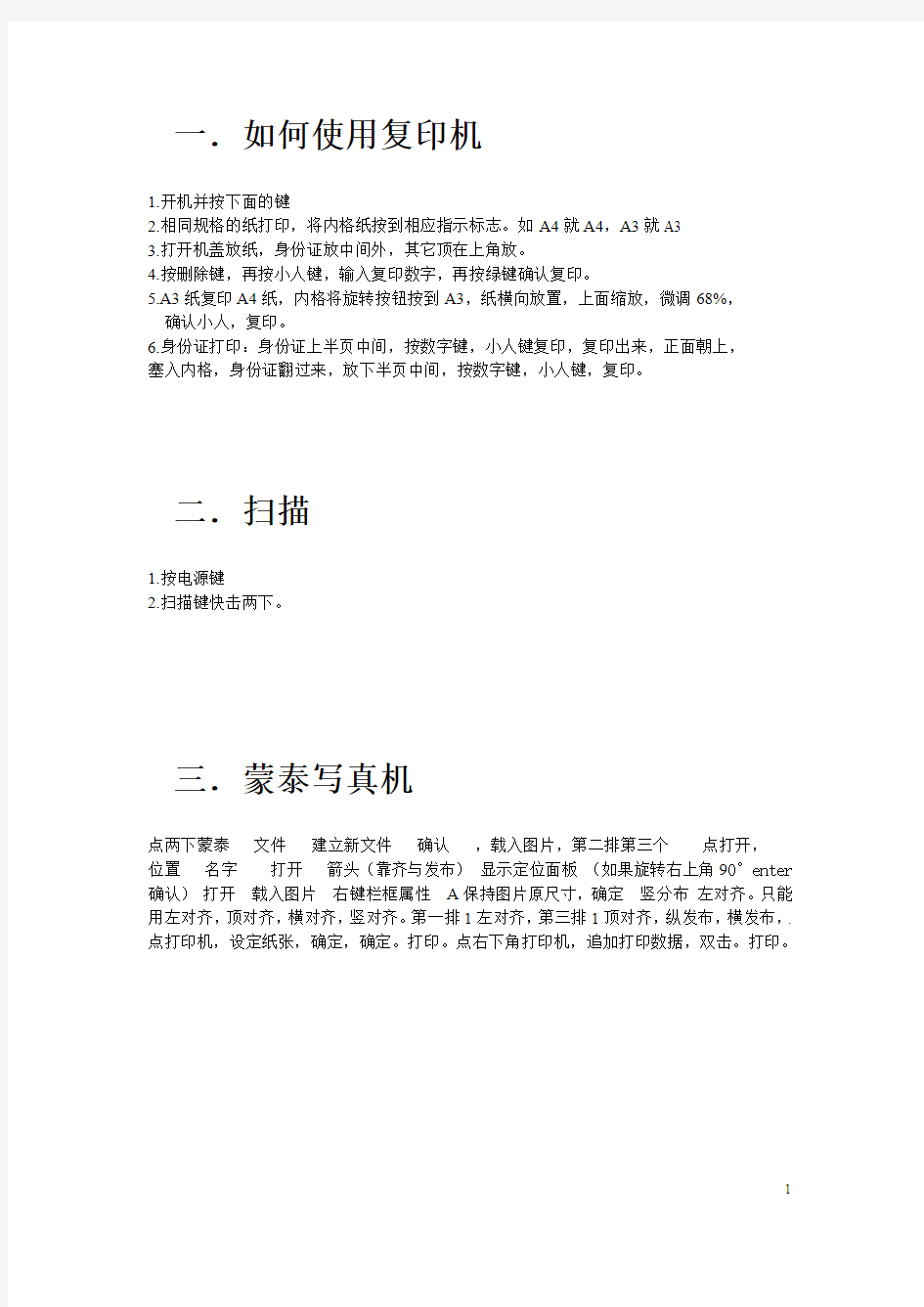
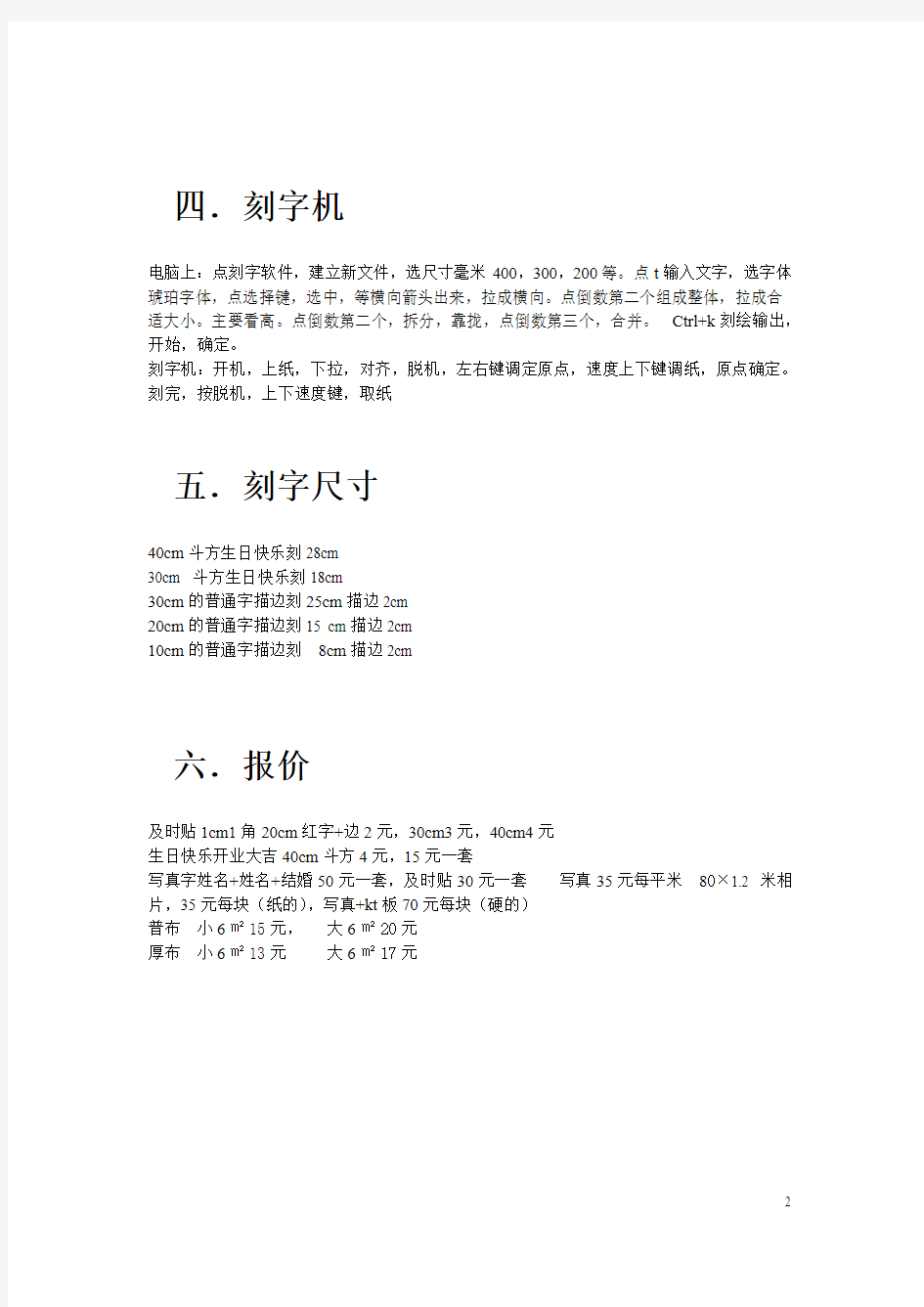
一.如何使用复印机
1.开机并按下面的键
2.相同规格的纸打印,将内格纸按到相应指示标志。如A4就A4,A3就A3
3.打开机盖放纸,身份证放中间外,其它顶在上角放。
4.按删除键,再按小人键,输入复印数字,再按绿键确认复印。
5.A3纸复印A4纸,内格将旋转按钮按到A3,纸横向放置,上面缩放,微调68%,
确认小人,复印。
6.身份证打印:身份证上半页中间,按数字键,小人键复印,复印出来,正面朝上,
塞入内格,身份证翻过来,放下半页中间,按数字键,小人键,复印。
二.扫描
1.按电源键
2.扫描键快击两下。
三.蒙泰写真机
点两下蒙泰文件建立新文件确认,载入图片,第二排第三个点打开,
位置名字打开箭头(靠齐与发布)显示定位面板(如果旋转右上角90°enter 确认)打开载入图片右键栏框属性A保持图片原尺寸,确定竖分布左对齐。只能用左对齐,顶对齐,横对齐,竖对齐。第一排1左对齐,第三排1顶对齐,纵发布,横发布,. 点打印机,设定纸张,确定,确定。打印。点右下角打印机,追加打印数据,双击。打印。
四.刻字机
电脑上:点刻字软件,建立新文件,选尺寸毫米400,300,200等。点t输入文字,选字体琥珀字体,点选择键,选中,等横向箭头出来,拉成横向。点倒数第二个组成整体,拉成合适大小。主要看高。点倒数第二个,拆分,靠拢,点倒数第三个,合并。Ctrl+k刻绘输出,开始,确定。
刻字机:开机,上纸,下拉,对齐,脱机,左右键调定原点,速度上下键调纸,原点确定。刻完,按脱机,上下速度键,取纸
五.刻字尺寸
40cm斗方生日快乐刻28cm
30cm 斗方生日快乐刻18cm
30cm的普通字描边刻25cm描边2cm
20cm的普通字描边刻15 cm描边2cm
10cm的普通字描边刻8cm描边2cm
六.报价
及时贴1cm1角20cm红字+边2元,30cm3元,40cm4元
生日快乐开业大吉40cm斗方4元,15元一套
写真字姓名+姓名+结婚50元一套,及时贴30元一套写真35元每平米80×1.2 米相片,35元每块(纸的),写真+kt板70元每块(硬的)
普布小6㎡15元,大6㎡20元
厚布小6㎡13元大6㎡17元
七.相片尺寸
1寸2.5×3.5cm 1.身份证22×32mm
2寸3.5×5.3cm 2.驾驶证22×32mm
3寸5.8×8.4cm 3.黑白小一寸22×32mm
4寸7.6×10.2cm 4.彩色小一寸27×38mm
5寸12.70×8.89cm 5.彩色大一寸40×55mm
6寸15.24×10.16cm 6.普通证件照33×48mm
7寸17.78×12.70cm
8寸20.32×15.24cm
10寸25.40×20.32cm
12寸25.40×30.48cm
14寸30.48×35.56cm
16寸30.48×40.64cm
18寸35.56×45.72cm
20寸40.64×50.80cm
24寸50.80×60.96cm
30寸60.96×76.20cm
36寸60.96×91.44cm
40寸76.2×101.6cm
50寸101.6×127cm
60寸101.6×152.4cm
八:下划线的打法。Ctrl+下划线。省略号的打法shift+上面6键
九:双人相片换位置,按ctrl+t,按右键水平翻转
十:放大结婚照片
1.选相片,将相片移在桌面上,从桌面上打开保存的相片,新建画布120cm。80cm,72像
素/英寸,CMYK。选好图片移在Photoshop,ctrl+t变换大小,点出艺术字所在位置,移动。
2.桃心结婚写真形状,建画布120cm,100cm,72像素/英寸,CMYK,选相片打开图像,点右键确定大小,点结婚照,将彩照与原图层靠近,按ctrl键点要载入的图层,ctrl+shift+i,反选,delete,Ctrl+d,取消选区。
十一.洗1寸相片。裁切按几寸照片裁,魔棒工具点背景,羽化5,选择修改收缩3.,背景橡皮擦工具修改,完成后shift+alt键复制,链接垂直分布,Ctrl+e组合,再复制。
十二.画线:直线工具路径shift+alt 画线,ctrl+enter alt+delete ctrl+d 新建图层shift+alt复制线,链接,后来再Ctrl+e合并
PS课堂笔记
巴洛克----------------艺术流派 威廉.莫里斯------代设计理论开创者 达达主义--- 构成主义--------李捷斯基(俄国),形象美,节奏美,抽象美,开创现代版面构成先河 包豪斯(德国格罗佩斯创立包豪斯学校) 版式设计功能:1.作为信息发布的重要媒介 2.让读者通过版面的阅读产生美的遐想与共鸣,让设计师的观点与涵养进入读者的心灵。 文字的编排与设计:有效的形式语言与表现手段 基本要素:书眉+页码标题(位置,强度)引文(内容提要,引向正文)中标题,小标题(正文的向导)正文(版面构成的设计基础)注释,图版说明,解说词(版面变化的技巧) 文字群体的四中特性:字体字的大小,变形字距,字母间距行距 文字群体的四种类型:左右均取齐行首取齐,行尾听其自然中间取齐饶图排文 版式纸:栏(网格)竖排(通栏,双栏,三栏,四栏)横排(同上)栏的突破 图版的编排与设计:视觉效果,导读效果 版式设计的原则:图的面积(显示其重要程度)/数量(阅读兴趣的影响)/形式(方形图版,出血图版,退底图版,化网图版,特殊图版,绘制图形)/组合(块状组合,散点组合,)/位置(关系到版面的构图布局)/方向(方向强弱的视觉攻击) 版式造型原理:对比(大小,质感,直线和曲线,明暗,位置,动与静)均衡(平衡,融合----统一,主与从----明确基本主从关系,导线----脸的方向与形体方向)对称(强调中心是高格调的表现)节奏(重复产生的形状)比例(支配形象的程度,向心扩散---寻找中心,形态的形象---锐角,直角正与负----造成不寻常的空间,水平线----静止时间的表现,垂直线-------坚硬的形象,斜线-----动感,)重点() 构成种类:上下左右(黑白相间由大到小—蜗形)中心分割对角远近
敬伟PS学习笔记
制作文化衫 填充前景色的快捷键Alt+Delete 填充背景色的快捷键Ctrl+Delete 蚂蚁线内的区域叫做选区按住shift键画椭圆时画出的是正圆 做填充时候也要新建一个图层 简单的合成(抠图换背景) 快速选择工具 放大Ctrl+ 缩小Ctrl- 平移空格键 撤销上一步Ctrl+Alt+z 返撤销上一步shift+Alt+z 先用较小的比例来画,放大了处理一些边缘。 快捷键Alt键可以快速的将添加模式切换为减去模式 调整优化选区调整边缘平滑7 羽化2 对比度12 移动边缘-24 输出到新建图层 调整图片的大小编辑自由变换按住shift来调整图片的大小不会使比例走形 换脸 在图层蒙版里面白色代表显示,黑色代表消失在蒙版里面也可以选定一个区域填充白色或黑色让它显示或消失编辑》自由变换》可以改变图片的大小与方向 把不透明度调低一点来调整图片的大小与角度 擦脸的时候画笔硬度0要选择比较软的画笔 色 RGB颜色模式(红绿蓝) 夏天变秋天图像》调整》色相|饱和度把绿色的色相变为黄色 画优酷图标 描边是从边缘向里面延伸的宽度 画有颜色的三角形圆形矩形用形状工具 居中的时候把所有的全选然后点击两个居中 画圆环的时候用描边工具画实心圆的时候用填充工具 复制:拖拽这个图层到新建图层的图标上 W和H之间的图标是用来锁定长宽比例的 高光+蒙版+黑白渐变工具做出立体的感觉 黑白渐变:从黑到白的渐变就是一个从遮挡到不遮挡的一个过程 渐变工具+shift键可以画一个垂直方向的渐变 画两个同心圆环(小圆环在大圆环里面)的方法:1画出第一个再复制它2改变大小再做两个对齐3改变描边的大小 海报 网页的头图大海报,950x480像素 做彩带的步骤:先缩小文档再用椭圆工具填充,再移动椭圆,按delete键删除重合的那一部分,可以使用自由变换工具调整一下彩带。按住Alt键再复制一条,然后使用填充改变一下他的颜色。填充的时候按一下锁定后面的第一个按钮,就可以只填充这个蓝色条,否则就
云计算教学笔记
云计算 1云计算相关概念 云计算概念是由Google提出的,这是一个美丽的网络应用模式。狭义云计算是指IT基础设施的交付和使用模式,指通过网络以按需、易扩展的方式获得所需的资源;广义云计算是指服务的交付和使用模式,指通过网络以按需、易扩展的方式获得所需的服务。这种服务可以是IT和软件、互联网相关的,也可以是任意其他的服务,它具有超大规模、虚拟化、可靠安全等独特功效 定义 长定义是:“云计算是一种商业计算模型。它将计算任务分布在大量计算机构成的资源池上,使各种应用系统能够根据需要获取计算力、存储空间和信息服务。” 短定义是:“云计算是通过网络按需提供可动态伸缩的廉价计算服务。” ? 计算资源包括:CPU运算资源、存储资源、网络带宽等 云计算是并行计算、分布式计算和网格计算的发展,是这些计算机科学概念的商业实现。 云计算是虚拟化(Virtualization)、效用计算(Utility Computing)、IaaS(基础设施即服务)、PaaS(平台即服务)、SaaS(软件即服务)等概念混合演进并跃升的结果。 2云计算特点 超大规模:服务器群 虚拟化:可以看作是一片用于计算的云 高可靠性:冗余副本、负载均衡 通用性:支撑千变万化的实际应用 高可扩展性:灵活、动态伸缩 按需服务:按需购买 极其廉价:不再需要一次性购买超级电脑 安全:摆脱数据丢失、病毒入侵 方便:支持多终端、数据共享 (1) 超大规模。“云”具有相当的规模,Google云计算已经拥有100多万台服务器,Amazon、IBM、微软、Yahoo等的“云”均拥有几十万台服务器。企业私有云一般拥有数百上千台服务器。“云”能赋予用户前所未有的计算能力。 (2) 虚拟化。云计算支持用户在任意位置、使用各种终端获取应用服务。所请求的资源
新手photoshop知识归纳总结 笔记一(初学者的宝典)
一、快捷键 全部快捷键 Ctl+鼠标左键移动选定区域 Ctl+A选择整体图片 Ctl+B 色彩平衡 Ctl+D 取消选择 Ctl+E 向下合并一个图层 Ctl+F 重复使用上一个滤镜 Ctl+J 复制图层 Ctl+L 色阶 Ctl+N 新建文件 Ctl+O 打开 Ctl+T 自由变换 Ctl+shfit+I 反选 Ctl+shfit+D 反选 Ctl+shfit+N 新建透明图层 Ctl+shfit+E 合并可见图层 Ctl+Shift+T 复制一个选区内容并变换选区 Ctl+U 色相/饱和度 Ctl+R 调出标尺 Ctl+I 反向 Ctl+“+”放大屏幕图像(等同于Ctl+空格,配合鼠标)Ctl+“-”缩小屏幕图像(等同于Alt+空格,配合鼠标)Ctl+【当前图层上翻一页 Ctl+】当前图层上翻一页 Ctl+Enter 将路径变为选区 Ctl+shift+Alt+B 调整为黑白模式 Alt+Delete 填充前景色 Ctl +Delete 填充背景色 Ctl+Alt+A羽化 Ctl+Alt+Z 多步返回 Ctl+Alt+W 关闭全部窗口 Ctl+shift+M 进入IR中编辑 Shift+E 向下合并一个图层 Shift+Tab 隐藏出工具栏外的所有调板 Ctl+1 红通道 Ctl+2 绿通道 Ctl+3 蓝通道 快捷键整理
选择:Ctl+A选择整体图片 Ctl+D 取消选择 Ctl+shfit+I 反选 Ctl+Alt+~ 选择高光区域 Ctl+Alt+0 显示照片的实际尺寸 Ctl+Alt+鼠标拖动复制当前层或选取内容 Ctl+shfit+ Alt+E 实现印盖命令 单键键整理 Home 定位图片左上角 End 定位图片右下角 Pg up/dn 将定位上翻和下翻 A路径选择 B 画笔 C 剪裁 D 默认前景和背景 E 画笔 F 窗口放大和缩小 G 油漆桶 H 抓手工具 I 取样点 J 橡皮擦 K 切片 L 套索 M 羽化 N 注释工具 O 加深或减淡 P 钢笔(caps lock 可以出现十字定位光标) Q 快速进入/退出模板 R 模糊和锐化 S 图章 T 文字 U 度量 V 移动 W 魔术棒 X 前景和背景互换 Y历史画笔 Z 放大或缩小 二、概念论述 图像的模式? 灰度模式:扔掉颜色信息的一种模式,是有损的。
传智播客 十天PS公开课课堂笔记
疯狂十天PS公开课课堂笔记分享 第一天: 界面构成 1 菜单栏 2 工具箱 3 工具属性栏 4 悬浮面板 5 画布 ctrl + N 新建对话框(针对画布进行设置) 打开对话框:ctrl + O (字母) 画布三种显示方式切换:F 隐藏工具箱,工具属性栏,悬浮面板:TAB 缩放工具:Z 切换到: 暂时切换到 满画面显示:ctrl + 0 (数字) 按住空格:暂时切换到抓手(移动画布) LOGO:标志 效果分析思路: 1 构图 2 配色 网格:ctrl + " (参考线的单位,必须和画面的单位统一) 调节网格大小:ctrl +K (首选项) ---- ctrl + 6 (参考线网格和切片)调出辅助线:ctrl +R(标尺) --- 鼠标左键按住拖拽得到辅助线
移动工具:V 选区:控制操作的范围。 ctrl + TAB: 切换当前软件中所打开的画布。 规则选区: 矩形选框工具(椭圆选框工具)M 调出隐藏工具的方法:在相应有隐藏工具的工具上--- 按鼠标右键调出。1:用shift可以约束到正方形or 正圆。 2:以鼠标落点为中心:alt 1 + 2 = 绘制以鼠标落点为中心正方形or 正圆。 快捷键切换隐藏工具:shift + 相应工具的快捷键 前景色:alt + 回格(退格) 背景色:ctrl+ 回格 恢复到默认的前景色背景色:D 前景色和背景色之间进行切换:X ctrl + alt + Z: 撤销操作 取消选择:ctrl + D 隐藏辅助线:ctrl + ; 裁剪工具:C 色彩的三大要素:色相,饱和度,明度。 第二天: 新建图层的快捷键: ctrl + shift + alt + N 切换隐藏工具: shift + 相应工具组的快捷键。 删除图层的方法: 1 :直接拖拽要删除的图层到图层面板右下角的垃圾桶位置,直接删除。
PS学习笔记
PS学习笔记 1、界面介绍 工具介绍 2、小知识点: ①调节图层大小:编辑——>自由变换(快捷键Ctrl+T),自由变换之后你可以任意调节大小,右键菜单里还有旋转等功能,完成之后切记要点一下右上角的“勾”,表示确定调整为那样的大小,然后才能继续编辑。 ②图层顺序问题:图层面板中,图层顺序可以调节,最上面的即是最上层,通常垫底的默认为“背景”,背景不可以被编辑,所以常常双击一下把它变成最里层的“图层”。 ③透明度问题:当你想要把上层图片的脸和下层图片被遮盖住的脸调节重合时,有一个办法,就是在“图层面板”点中上层图片,将其透明度调节到合适位置,然后就可以依稀和里层图片进行比对。
④设置“蒙版”,在“图层面板”选中要设为蒙版的图层,点击“图层面板”最下方的图标即可,蒙版用来做什么的呢?举个例子:“画图”工具里 面的图片,点击橡皮擦就可以把图片擦掉。蒙版是一样的道理,并且如果当前色为白色,“橡皮擦”工具可以光是擦掉你的蒙版,露出里层图片,如果当前色为黑色,“橡皮擦”工具还可以反擦回来,非常好用,非常方便! ⑤放大缩小工具:当你处理的图片是在太小,或者你要做地更加细致,可以充分运用放大缩小工具,放大到极限之后,甚至每一个像素都可以看得清清楚楚。但是如果你不知道快捷键,每次都要点击放大工具,那你就坑了,放大是Ctrl+,缩小是Ctrl- ⑥关于返回:在PS中,按Ctrl+Z只能返回一步,你要是不停地按,那它就会在两个状态间不停切换,所以查看历史记录还是非常重要的,窗口——>历史记录,调出这个面板,你的每一步操作都在里面,无论是往回退到底,还是往后去,都可以。 ⑦吸管工具:选中次工具之后,在图层上点一下,你所点击的那个像素点的颜色就被自动设置为前景色了。 ⑧画笔工具就是在图层上画画,通常不太用到因为鼠标难以控制,画出来鬼画符。 ⑨仿制图章工具,按住“alt”键,点击一下图层,你所点击那个点及周边小块儿区域就会被“复制”下来,你再点击别处的时候,就相当于“粘贴”了。图案图章工具,工具属性栏有现成备选的图案,在图层上任意滑动,所选图案会粘贴到你鼠标略过的每一寸地方。 ⑩这个两个工具用于实现“模糊”,“锐化”,“涂抹”,“减淡”,“加深”等小功能。 11历史记录画笔:使用此画笔,可以瞬间将图层还原到最初的样子 12渐变工具:在属性栏里面,设置想要的渐变效果,和不透明度,可以产生很不错的视觉感受。 13钢笔工具:点击几个点,连成一片选区,在属性栏可以设置为“蒙 版”,也可以用“移动”工具抠图,通常用来画图形。举例:又一次做作业,设计一个手机界面,最上面的黑条里有一个“喇叭”的图形,用画笔没那水平,用矩形框也画不出来凹凸不平的效果,所以选用了钢笔,画出来之后“填色”就行。 14填充:编辑——>填充,既可以给选区填充颜色了。 15文字工具:在图层上写字,通常要注意新建图层,因为如果你直接在原图层上写,写完之后,文字融入图层,你就不能再修改文字了,所以没有
对PHOTOSHOP的整体认识
对PHOTOSHOP的整体认识 Photoshop是一个平面的二维的图像合成软件,“合成”就是在已有的素材基础上进行艺术再加工。PHOTOSHOP不是用来画画的,如果有一个教程说用它来画一个蜻蜓,你看都不要看,因为没有意义。画得再逼真,也不如拿相机去拍一张好了。PHOTOSHOP最强大的在于它的合成与再加工。 开PHOTOSHOP软件之前要知道三个问题:颜色,分辨率,图层。 2、光与色及色彩模式 颜色的三个属性:色相,也称为色彩相貌,色彩名称,英文缩写是H;饱和度,也称为纯度,英文缩写是S;明度,英文缩写是B。除了HSB模式,PS的色彩模式还有RGB,CMY等。 饱和度与明度都是按百分比来划分的,S是按度数划分的。 每种颜色模式都有一个对应的媒介,HSB模式对应的媒介就是人眼的感受细胞,是基于人眼视觉接受体系的一个色彩空间描述。RGB(红绿蓝,光的三原色)对应的媒介是光色,发光物体。CMY(青品[也称为
品红或洋红]黄,色[印刷]的三原色)模式对应的是油墨的印刷色。 黑色白色是没有色相的,要想在黑白色上着色,只能调成灰度才成,只有灰度的才有色相的变化。 黑色的RGB数值是:0,0,0;白色的是:255,255,255,我们把三个颜色值的最大值255,255,255得到一个白光称为加色模式。即RGB是加色模式。 三个色值相同的是灰色,数量越低越是深灰,越高越是浅灰。 CMY是用百分比来表现颜色的浓淡。 白色的CMY色值是0,0,0;理论上黑色的是100,100,100。 实际上油墨不可能合成黑色的。因此单生产一种油墨是纯黑色的,用K来表示。所以实际的黑色的CMYK 色值是0,0,0,100。CMY模式是三个色值的最大值勤得到一个黑色,这称之为减色模式。 RGB是加色模式。CMY是减色模式。两个加色相加得到一个减色。 对立的两个颜色称之为互补色。如:红与青,绿与品,蓝与黄。互补色会互相完全吸收对方。
PS-笔记(提高ps操作速度的方法)
控制面板:窗 口(工作区) ==》复位基本 功能 PS选取存在 的时候,操作 只对选取内 的区域起作 用。 选框工具 矩形选框工具 移动选区:选择工具+鼠标左键 移动选区内像素(图像):使用移动工具 Shift键+矩形选框=正方形选区shift键+椭圆选框=正圆形选区 单行/列选框用作选择一个像素的选区一般用来做直线 操作方法 单行选框工具选择选区后编辑→填充→颜色→背景色→然后取消选区(ctrl+D)→出现一条颜色为背景色的直线 椭圆形选框工具属性栏:羽化==》羽化值越大选区过渡越大 套索工具 一般比较多使用的是多边形套索工具 多边形套索工具:每次单击鼠标左键会多一个锚点。 建点错误可以按BACKSPACE(退格键) 删除上一个锚点 磁性套索工具:根据颜色的对比度自动产生套索的选区(一般用于颜色与颜色差别比较大的图像选择)。提示当发现套索偏离了轮廓(图像边缘)时,可以按Del键删除最后的一个锚点,并单击一个鼠标左键,手动产生一个锚点固定浮动的套索。
色相/饱和度色相(调整颜色)饱和度(鲜艳程度)明度(明暗度) 魔术棒 选择颜色相近的选区 属性栏新选区、添加到选区、从选区中减去 裁切工具:裁剪工具选择好区域后按回车键确定 图章工具 仿制图章工具:从图像中取样,然后将样本应用到 其他图像或者同一图像的其他部分(按ALT键拾取取样点)) 图案图章工具:可自定义一个图案,然后把图案复制到图像的其他区域或者其他图像上==》创建选区、编辑、定义图案 修复画笔工具、修补工具、颜色替换工具 Altj键取样Alt键取颜色样 污点修复画笔工具是Photoshop中处理照片常用的工具之一。利用污点修复画笔工具可以快速移去照片中的污点和其他不理想部分。针对小面积或小范围的污点修复,比如痘痘就可以用该工具进行完美的修复。根据污点周围的颜色修复 修复画笔工具:在操作之前需先选择图形的源点,选择的时候需按住ALT键。会根据周围的颜色自动调整修复的颜色 修补工具是画出一个选区,圈好选区后,然后往干净的地方拖过去,松开就行了
PS-A篇基础入门课程笔记
1 初识PS(A01) PhotoShop的简称 2 安装与启动(A02) 3 认识主界面(A03) 3.1 PS主界面构成 3.1.1 菜单栏;选项栏;工具栏;面板 3.1.2 编辑→首选项(Ctrl+K):可对界面进行更改 3.2 快捷键键的意义 “Ctrl+鼠标滚轮”(水平移动),“Shift+鼠标滚轮”(垂直移动)可实现画板移动“Alt+鼠标滚轮”缩放画面 3.3 工作区设置 右击工作区周围可改工作区周围颜色(或用油漆桶)标签栏上右击可新建/打开/关闭文档3.4 自定义工作区 窗口→工作区→复位基本功能窗口→工作区→新建工作区 4 新建文档--参数设置(A04) 知识点:新建文档;像素概念;分辨率;RGB和CMYK 4.1 新建文档 文件→新建;Ctlr+N 预设选项:在预设里找到已打开的文件名可新建和打开文件相同像素大小的文 件 单位:像素,英寸,厘米,毫米 分辨率:简称PPi,72Ppi表示由72个像素点组成。(像素/英寸) 常用分辨率设置: 印刷品300px 海报写真96-200 网页72 大型喷绘25-50 颜色模式:RGB(红/绿/蓝三种光屏幕显示) CMYK(青色/品红/黄色/黑色四种油墨混合印刷) 5 新建文档--文档大小(A05) 知识点:修改图像大小;像素/尺寸/分辨率之间的关系;PPI/DPI/LPI 5.1 修改图像大小 图像→图像大小(Ctrl+Alt+I) 画面总像素值=宽度像素值X高度像素值 画面总像素值=高(英寸)X宽(英寸)X分辨率(像素/英寸) 5.2 PPI/DPI/LPI
PPI衡量图像的精度;DPI衡量输出设备的精度;LPI衡量印刷精度主要参数图像分辨率,简称PPI,点分辨率,简称DPI,线分辨率,简称LPI, 挂网也有一个精度指标,叫做线分辨率,简称LPI,是印刷图像所用的网屏的每英寸的网线数。 如新闻纸60-85LPI,胶版纸100-133LPI,铜版纸150-200LPI 6 打开与保存(A06) 知识点:打开文件;文件类型;保存文件;关闭文件 6.1 打开文件 文件→-打开;双击工作区;Ctrl+O;在文件窗口中,鼠标左键按住不放,拖拽到工作区;用鼠标框选,按住Ctrl多选,按住shift连选;勾选图像序列,可选择命名上有次序的多个图像 6.2 保存文件 文件→存储(Ctrl+S)/存储为(Shift+Ctrl+S)/存储为Web所用格式保存文件为PSD格式时隐藏图层会使文件变小,方便网络传输文件格式: PSD是photoshop的标准文件格式,包含颜色、图层、通道、路径、动画等信息,是我们创作图像作品的原始文件。PSB格式只能由CS或更高版本打开。 JPG是最流行的图片文件格式,体积小巧、可变压缩比、支持交错,广泛用于互联网传输,是我们最常见的图片格式。 GIF图片支持透明色、支持动画,我们在网页上看到的动态图、聊天表情大都是GIF图片,PS也可以制作出漂亮的GIF动画图片。 6.3 关闭文件 标签栏上的“X”关闭;文件→关闭(Ctrl+W)/关闭全部(Alt+Ctrl+W) 7 开工前准备工作(A07) 知识点:暂存盘;历史记录设置;自动保存设置;快捷键设置 7.1 暂存盘、历史记录设置等 编辑→首选项(Ctrl+K)→性能 暂存盘是存储PS的临时文件,C盘是系统盘,PS安装在D盘,所以把暂存盘设置在EFG盘。历史记录:可更改 自动保存设置:首选项→文件处理,可设置为5分钟 快捷键设置:编辑→键盘快捷键(注:如果不是特殊工作需要,请勿修改快捷键) 8 图层基础知识(A08) 知识点:认识图层面板;了解图层概念;常见图层分类;图层基本操作;图层面板设置;图层简单说就是图像的层次。 8.1 图层类型 普通图层;背景图层;智能对象图层;调整图层;填充图层;视频图层;矢量图层;3D图层;文字图层(9种)
ps课堂笔记总结
一、Photoshop 1、由美国Adobe公司生产的专业图像处理及图像合成软件 二、基本术语 1、图像与图形 -图像:由像素点组成 分辨率:表示像素的密度 (网页,显示器)72像素/英寸,300像素/英寸(平面设计、打印)-图形:由数学公式表示的线条 特点:放大后清楚 矢量图制作软件:illustrator 2、颜色模式 -一种模式对应一种媒介 -HSB:基于人眼 H:表示色向 S:表示饱和度 B:表示明暗度 -RGB:基于显示器、发光体 R:红、G:绿、B:蓝 三原色分别有0~255种级别的强弱 红=绿=蓝0 黑255 白其它不同级别的灰 255最大级的情况下:红+绿=?红+蓝=?绿+蓝=?
-CMYK:基于油墨 洋红、黄、青三种油墨K表示黑色 三、启动软件 四、界面介绍 1、标题栏 2、工具栏(放置常用工具) 3、属性栏(不同工具属性不同) 4、工作区 缩放:Ctrl+加号/减号 抓手:空格+拖动鼠标(移动视图) 5、浮动面板 窗口/工作区/……还原默认工作区 6、常用快捷键 -Tab:显示及隐藏工具栏和浮动面板 -F:全屏切换 五、选区、图层、蒙板?** 1、选区:选框以内,注:所有操作均在选区内实现 2、图层:上下层叠关系的透明纸张 注:有在新层中作图的好习惯 3、蒙板:选区以外为蒙板 ——————————————————————————————————一、文件命令 1、新建
设置对应的纸张大小、颜色模式等 2、打开 直接将文件拖入窗口中即可打开 双击界面空白处选择文件进行打开 3、保存文件 常见格式: PSD:PS源文件,默认格式,信息全,方便于备份 Jpg:通用有损压缩格式 Tif:质量好,信息全,适用于要求高的作品 Png:质量好,支持透明 二、选区的创建* 技巧: 配合Shift定比例、配合Alt定中心、配合空格固化1、规则类 -矩形、椭圆形、单行、单列 拖动即可创建 2、不规则类 -套索工具组 *套索工具:拖动鼠标任意绘制选区 *多边形套索工具:单击定点连直线、双击首尾迸连 Detele:删除最近点、ESC:取消所有 注:配合缩放和抓手工具进行抠图
PS学习笔记(术语解释)
PS学习笔记(术语解释) 1通道:白色代表留下的部分,黑色代表舍掉的部分,灰色代表留下的半透明的部分。换句话说,就是你要留下哪部分就把它做成白色,不要的就做成黑色,透明的部分做成灰色。 2历史记录画笔:是配合在建立快照候使用的。(将图片进行高斯模糊,然后建立快照,回到打开图片时的状态,使用历史记录画笔工具适当调整不透明度与大小,在原图片上需要磨皮的地方进行绘画即可) 3高反差保留:这个滤镜可以配合图层的混合模式来改善不清晰的照片,可以增强模糊照片的边缘,而且效果比锐化等效果好N倍。首先你打开一张模糊的照片,然后复制背景层,然后用上面的那个图层选择滤镜高反差保留,注意一点就是下面的数值不要太大,为1就足够了,这样就突出显示照片的边缘,然后选择图层模式里面的柔光,或者其他的试试看,这样你多复制那个图层你就发现图片边缘清晰了很多 4转换为智能滤镜:很简单,因为普通的滤镜功能一执行,原图层就被更改为滤镜的效果了,如果效果不理想想恢复,只能从历史记录里退回到执行前。
而智能滤镜,就像给图层加样式一样,在图层面板,你可以把这个滤镜给删除,或者重新修改这个滤镜的参数,可以关掉滤镜效果的小眼睛而显示原图,所以很方便再次修改。这就是智能滤镜的好处。5创建剪贴蒙板:打个比方: 上面那个图层,是个一栋楼那么大的图像。 下面那个图层,是个普通镜框大小的方框。 将这2个图层创建了剪切图层组后(也就是把下面那个方框的图层变成了上面那个图层的剪贴蒙板),那么我们看到的实际效果,是只能看到方框范围内的图像,而大图像的方框外的部分都不显示。这个时候你拖动图像图层以改变它的位置,会发现,就好像你在用望远镜移动着看风景,风景显示的大小范围不变,而望远镜内的风景内容在变化。 用这个剪切图层组的好处是,在不确定该剪切图像图层的哪个部分的时候,可以用这个方法找到能达到最佳视觉效果的剪切位置,同时又不会破坏原图像,便于修改和调整。缺点是,如果原图像比较大,那么生成的PSD文件也会比较大,如果多来这么几个剪切图层组,对配置差的机器来说,可能作图
Photoshop教学笔记
第一课 主要内容:Photoshop工作界面、新建画布对话框、文件的管理、矩形选框工具组、图层使用。 相关应用的实例:简易八卦图禁烟标志交通标志 快捷键介绍:Ctrl+N(新建) Ctrl+O(打开) Ctrl+Atl+O( 打开为) Ctrl+S( 存储) Ctrl+Atl+S(存储为) Atl+Delete或Atl+BackSpace(填充前景色) Ctrl+Delete或Ctrl+BackSpace(填充背景色) 一、Photoshop7.0的性质与功能 Photoshop7.0是当前最流行的图像处理类软件 功能:图形绘制、图像处理排版 二、工作界面:标题栏、菜单栏、工具选项栏或工具属性栏、工具箱、浮动面板、状态栏 三画布内容 : 文件→新建(画布Photoshop文档的名称)新建画布对话框。 1.名称:画布名称。 2.图像大小:图像所存储占有空间。 3.预设:画布大小一些预置设定。 自定义:用户自已设定画布大小。 4.高度:画布垂直方向上的大小。 宽度:画布水平方向上的大小。 5.分辨率包括以下几点: 图像分辨率:是指每单位长度显示像素点个数的多少(点阵图与矢量图)。 显示器分辨率:是指单位长度在显示器上能显示像素点个数的多少。 打印机分辨率:指每英寸长度内能喷射墨点个数的多少。 6.模式:色彩的显示方式或颜色的表达方式。 (1)(RGB模式:R红、G绿、B蓝,色光三原色用以屏幕显视 (2)CMYK模式:C青、M洋红、Y黄、K黑色、四色油墨用以打印输出 (3)灰度黑——白(256度灰阶) 7.画布内容 白色 背景色:工具箱中背景色 透明:画布没有像素,默认用灰白的相间的方格表示透明,可以另设(编辑→预设→显示) 三文件菜单 1.新建 2.打开 3.打开为Atl+Ctrl+O用户以指定格式打开文件 4.最近打开文件,列出最近打开过的十个文档。 5.关闭 Ctrl+W 6.存储Ctrl+S 7.存储为Ctrl+Atl+S 8.存储为Wed所用格式 9.恢复:将修改恢复到上一次保存效果,使图像可以重新修改。 10.置入:指其他应用软件的图像如 PDE AI EPS 等格式置入Photoshop. 11.导入:导入PDF图像章注释、WIV支持 12.输出:Photoshop路径转换成Adobe Illustrator软件文件格式。
photoshop学习笔记
photoshop学习笔记
Photoshop学习笔记 这篇笔记的内容是对Photoshop这款软件操作知识的学习整理。目的是使自己系统的掌握Photoshop软件使用,提升软件操作能力。 这篇笔记的内容分为三个部分,即概括介绍部分、软件基础学习部分、软件归纳学习部分。 “概括介绍”部分,概括说明Photoshop软件功能,同时介绍本篇笔记的内容结构,及说明学习软件的方法。 “软件基础学习”部分,系统的、详细的介绍软件的各个功能。 “软件归纳学习”部分,在对有一个基本了解后,根据软件的使用流程,将软件的各个功能分门别类,使用概括归纳的方法学习软件,加深对软件的记忆。 第一部分概括介绍 Photoshop,简称“PS”。是一个由Adobe Systems开发和发行的图像处理软件,
Photoshop主要处理以像素所构成的数字图像。不能直接编辑非位图文件,但是可将非位图文件导入到Photoshop软件内,转换为位图文件后再进行编辑修改。是同类产品中的佼佼者。 我们可以将“ps”软件理解为一个工具,通过这个工具可以得到我们想要的图片文件,拿着这个图片文件就可以制作印刷品或是上传到网络了。 既然是工具,那就会有一个使用方法,这里将这样概括软件的使用流程。 第一步是开启软件,开启软件后还要在软件里建立一个工作区,利用这款软件的众多功能,在工作区里绘制图形。工作区就像是画布,我们在软件这间画室里可以铺开若干张画布。第二步就是在这张画布上绘画了。第三步就是将这张画布保存起来,或是日后继续画,或是拿去制作印刷品、上传网络。 这样概括软件的使用流程看起来很简单,但是很有用,根据这个“流程”,我们可以将“ps”软件众多的、复杂的功能归纳为简单的几种类型。这也是这篇笔记里使用的学习方法,即将
李涛PS教程(提高篇)整理后笔记
一、画笔 1.理解画笔重要的参数:间距!所有绘画中的线都是用点构成的。形状动态、散度、平滑,是画笔调整面板中使用最广的参数之三。形态中,角度抖动中的根据方向抖动很重要,会根据画笔的方向来抖动。散度,基本上用两轴选项。 2.在使用橡皮图章工具进行修复图片时,为了保持不破坏原始素材,则可以新建图层,然后勾选样本-当前和下方图层,即可在新建的透明图层上绘制了。画笔加橡皮图章工具,可以做出很酷的纹理的效果感。调间距,开形态,定义压力,角度抖动为方向,开散布 3.画笔中,白就是透明的,灰色是半透明度的。 4.图层编组:ctrl+G。曲线,上弦往上拉是亮度,下弦往下是暗度。 5.阴影要做到两层或三层才比较逼真。选中主体形状然后填充黑色,按照需要的光源做斜切和透视,然后利用高斯模糊来虚化。下层阴影高斯模糊小一些,上层大一些。 6.通过正反打对画面主体做聚焦,四角暗淡的做法(突出主体),先做选区,新建调整图层-曲线,上弦曲线打亮主体正打,然后选中蒙版,执行滤镜-模糊-高斯模糊,半径选到最大或是稍微小一点;然后再反打(即变暗),同样曲线命令做下弦,可以选择直接将正打蒙版复制过来,然后ctrl+i反向命令。替换图层蒙版:先选中源蒙版,再按alt建,移动到目标位置。复制+替换:则是先按alt 健。 二、抠像 1.绝大多数是时候,通道是用来抠像的。抠像,大致分三个情况。1st,从清晰轮廓中抠出;2nd,复杂轮廓中抠出;3rd,从半透明中抠出。 2.针对清晰轮廓的抠像方法:上等方法为:用路径+混合剪贴法;中等方法用路径、画笔、调整轮廓灯;下等方法是用选择工具。复杂轮廓:上等方法:通道+混合剪贴法;中等方法是用调整边缘的;下等方法用选择工具。半透明工具:上等方法通道+画笔+混合剪贴法;中等调整边缘;下等方法用选择工具。混合剪贴法可去除时间一切杂边。 3.调整边缘是抽出滤镜的升级啊。所有选择工具都有这条命令。建立选区之后,才能使用调整边缘命令。调整边缘面板,半径是指边缘线的内外半径值。建议打开智能半径,以避免让清晰轮廓处出现半透明状态。平滑,控制线条。在像素低的时候,可以用羽化。减少原片环境光时,可以调低移动边缘命令,叫收边。再勾选净化颜色。可以再黑白通道中,看到细节。灰色显示有半透明的地方(本不该有)则生成带通道的图层蒙版,在蒙版中(按住Alt键进入蒙版编辑模式)用画笔(白色)去修改。修改后删除蒙版,则保存了透明层,然后锁定透明图层,用黑色画笔刷边缘,则可把毛发刷出来。之后,可新建图层,用1px画笔添加头发丝。
《Photoshop高手之路》视频教程李涛主讲学习笔记
《Photoshop高手之路》李涛·主讲 ——学习笔记 第一讲光和色的关系 <概念> ·photoshop:是一个平面的二维的图像合成软件。 ·合成:在已有的基础上进行艺术的再加工。 ·颜色三属性:色相-色彩名称(相貌),用“H”表示,黑白色无色相;饱和度(纯度)-用“S”表示;明度-用“B”表示。 ·“HSB”颜色模式-基于人眼视觉接受体系的色彩空间的描述。此模式用于调色。 ·“RGB”颜色模式:基于光。红(R)、绿(G)、蓝(B)三色(光的三原色),每个颜色有0-255种显示效果,总共可以显示1678万种颜色显示效果。白色值(255,255,255),黑色值(0,0,0,),三个数值相等时,显示的是灰度色。RGB是加色模式。
是印刷用色,减色模式。白色值(0,0,0,0),黑色值(0,0,0,100)。 <应用> ·色相环中相对的两种色是互补色,互补色之间会完全吸收。 ·RGB调CMY颜色:R+G=Y,G+B=C,R+B=M。 第二讲色彩模式及图像分辨率 <概念> ·lab颜色模式:基于大自然,由一个亮度和两种颜色分量组成,是一种理论推算出来的颜色模式,可能不存在。 ·溢色:CMYK中可以看到但无法被印出来的颜色。 ·像素:构成图像的最小单位,基本单位是1像素,像素是正方形的。 <应用> ·网页图像的像素一般是72ppi(每英寸),即每英寸有5184个像素。印刷图像一般是
·重订图案像素,在显示器上显示,图像尺寸会变化,容量会变化,清晰也会变化。 ·重订图案像素有三种算法:“临近”、“两次线性”、“两次立方”;“临近”算法计算速度最快,“两次立方”算法效果最好,但是灰度图用“临近”算法比“两次立方”算法效果好。 ·常识:印刷作品每个边都要留3毫米的出血。 第三讲通道和蒙版 <概念> ·图层:比喻为一层形象的玻璃纸。 ·通道特点:(1)只有三类颜色:黑、白、灰;(2)在后台工作,影响前台。 ·通道作用:记录颜色信息,红、绿、蓝三个通道每个记录0-255一共256个颜色值,三通道合并后还原图像颜色; ·通道分类:(1)原色通道;(2)Alpha通道;(3)专色通道(印刷图像用)。
PHOTOSHOP完美笔记(珍藏版、宝典)
PHOTOSHOP笔记 枫月雅著 一、概述: 1、名称及产品商:(计算机软件名称不允许被汉化) Photoshop 5.0 1996年在美国推出(比较成熟的一个版本) Photoshop 7.0 目前在西安普遍使用的一个版本 2、作用:原创(杜绝手写板,杜绝“画”)、处理、合成 3、原理:多层渲染 4、内容:造型、色彩、调子(明暗)、质感、主题、空间、氛围、版式。 补充:空间指:高度、深度、味觉、时间、宽度、心理、视觉、听力。枫月雅 图的不完整性具备心理空间。 位图是点阵图的一种。 5、性质:点阵图 6、特点:大(PSD格式)可润色软件(润色:一种色调向另一种色调柔和过渡) 二、系统优化: 课外知识补充:a、查看属性(热键):Alt + 双击 b、判断PHOTOSHOP是不是好版本,一个很重要的方法:文件—最近打开文件(R)注意:如果没有后缀“(R)”,表示版本不太好。 c、通道:总量是24个通道,复合通道除外。注意:要在PHOTOSHOP7.0中 一般分为:复合通道(例:CMYK通道、RGB通道) 分色通道(例:R通道、G通道、B通道)枫月雅 专色通道 Alpha通道 d、苹果电脑简称:MAC 一般电脑简称:PC e、选区大小(在图层中任意选择的选区的大小):热键:F8 f、缺省状态:就是指默认状态 1、物理内存的更改:热键:CTRL+K – CTRL+8 更改物理内存用量。注意:更改物理内存使量后,必须重启后,命令才能生枫月雅效。这次更改是在编辑下的预设菜单里。 2、虚拟内存(暂存盘)的更改:热键:CTRL+K – CTRL+7 更改虚拟内存用量。注意:更改虚拟内存使量后,必须重启后,命令才能生效。这次更改是在编辑下的预设菜单里。 3、剪贴版清理:步骤:编辑–清理–历史记录注意:剪贴版占用的是物理内存
Photoshop CS笔记
第一章Photoshop CS基础知识 一、Photoshop简介 Photo:照片;照相shop:商店;照片橱窗 Photoshop是一个处理照片的软件,由美国Adobe公司研发。广泛用于宣传册、网页中的图片、LOGO标志、书籍封面及插图、CD光盘封面、包装盒、各种广告图片、牌匾、打印复印、照片后期处理、条幅布标、服装图案…… 二、Photoshop程序图标 ●7.0:侧面大眼睛,外加一放大镜; ●CS:绿色羽毛; ●CS2:蓝色羽毛 ●CS3-CS5:只有PS两个字母 三、Photoshop文件图标 有羽毛和PSD三个字母 四、Photoshop窗口 a)窗口的标志:右上角有最小化、最大化/还原、关闭按钮 b)窗口的组成:标题栏、菜单栏、工具栏、状态栏、主文件窗口/主工作区 c)工具栏的显示/隐藏:窗口(菜单) 常用的快捷键:F5、F6、F7 d)相关快捷键: Tab:显示/隐藏所有工具栏 Shift+Tab:显示/隐藏除工具箱、选项板以外的工具栏 F:显示/隐藏标题栏、菜单栏。 e)工具栏种类: 工具箱:用于存放Photoshop中所有的工具,按钮右下角的三角表明此处有更多的工具,指向此 按钮右击可显示。 选项板:用于设置当前选择工具的各项参数。 控制面板:用于显示与当前文件相关的辅助信息。 五、用Photoshop查看图片 a)图片文件的标志:扩展名 文件的构成:主文件名+小数点+三个字母(扩展名) 图片文件扩展名的类型如下: *.jpg、*.gif、*.psd、*.png、*.tga、*.tif、*.bmp b)打开图片文件 ●Ctrl+O ●指向图片文件右击——打开方式——Adobe Photoshop CS2 c)图片的操作 i.放大/缩小: ●放大镜工具:左击放大;按Alt+左击:缩小 ●Ctrl++/Ctrl+- ●滑动鼠标滚轮 编辑(菜单)——首选项——常规——选中“用滚轮缩放” ●相关快捷键: Ctrl+0:将图片完整显示,查看总体效果; Ctrl+alt+0:按图片的实际大小显示,即不放大也不缩小。
PS笔记完整版
基本: 1.画布比较小的时候,分辨率改成300而不是70,使画面更精细。 2.1英寸=2.54厘米 30像素/英寸:1英寸长度内包含了30个像素点即1平方英寸内包含了900 个像素点 3.宣传页一般300分辨率。做展板等大东西不要太高分辨率,否则运行慢 4.位图(点阵图)放大会模糊,但是很逼真,矢量图虽然不会模糊但是不逼真 填色: 1.填充前景色的快捷键Alt+Delete或退格 2.选好背景色Ctrl+Delete或退格 3.X键前景色背景色切换 4.D键前景色和背景色回到默认前黑后白 羽化: 1.羽化值必须在划选区之前设置好,已经画好了选区,再换羽化值是没用的,除非用”选择-修改-羽化”(此处为叠加值,即之前如果选了30羽化,这次再选10羽化,那就是40羽化),快捷键shift+F6。 存储选区: 1.点“从选区中减去“按钮,制造月牙 2.移动的时候按着空格(此时移动鼠标,第二选区会移动但不会变大小),松开鼠标会得到月牙 3.“选择-存储选区(alt+s+v)-命名“可以ctrl+D取消选区 4.“选择-载入选区(alt+s+o)”勾选“反相”的话会出现保存的选区的反选 5.Ctrl+shift+I 反选 画笔 1.正片叠底直接在背景上话有叠加效果 2.画笔是前景色 3.颜色替换笔能替换背景图的部分颜色 4.用历史记录画笔可以把图片抹回最初状态 5.历史记录艺术画笔是用照片原本的颜色进行涂抹 图层的复制、自由变化
1.ctrl+r 标尺可以拖动出标尺线 2.shift正圆 alt从圆心开始画圆 3.画第二个圆的时候,鼠标对着圆心,但出现的不是在圆心的圆,这时候先画,在按一次shift+alt,圆 会自动到圆心且为正圆 4.画完可以把标尺导线拉回去(shift+ctrl) 5.创建新图层后在填色不要直接填在背景里 6.拖住往创建图层一放完成复制或者ctrl+j 7.以上是原位复制。移动复制为alt+拖动鼠标 8.自由变换ctrl+t 9.高级复制:原位复制后,点ctrl+t 移动或缩小。按shift+alt+ctrl+t可以按轨迹(移动和缩小的轨迹)复 制多个 仿制图章 1.打开一个图片,编辑-定义图案,就可以把它变成图章,在其他图片上涂抹 画图形 1.移动选区:按住空格调 2.Shift 加选 3.Shift+alt 交集 魔棒 1.容差:色彩的容差,数值越大,容忍色彩差异越大 2.连续:勾选之后只能选取连成一片的,不勾选的话可以选图片上所有的即使分离的块 3.要加选(按shift)的时候,被加选的相较于之前的,与周围色块颜色差异较小时,需要把容差调小 再选 橡皮擦 1.抹到历史记录,则可以还原被擦的 2.背景橡皮擦:选好不想被擦除的(前景)和想被擦除的(背景),选好容差,再擦 吸管 1.右击吸管选标尺拉一条线在图边缘按图像-旋转图像-任意角度把图转回正的(以前是歪的)自由变换 1.ctrl+e 向下合并图层 2.自由变换时可以斜切缩放做立方体 3.变换右键选垂直翻转再调整做倒影(倒影通过调整图层不透明度实现),选择倒影的顶端一部分 做羽化使之更逼真
李涛PS教程(基础篇)整理后笔记
学习笔记 一.色彩模式 1.颜色模式HSB:色象饱和度明度,是基于视觉反映的颜色 H.色象:360度,从0开始,表示纯红色,360度也表示纯红色,黑白无色象. S.饱和度:100%表示色彩纯度为满 B.明度:表示明暗,100%表示很亮,为0时表示黑色 2.颜色模式RGB:红绿蓝,是基于光色的颜色,也为加色模式,即两这重合变亮 R.红色:Red,0~255阶,一共256阶色 G.绿色:Green,0~255阶,一共256阶色 B.蓝色:Blue,0~255阶,一共256阶色 三者放到一起表示一种颜色:如R:255 G:0 B:0表示红色;R:0 G:255 B:0表示绿色 特殊:R G B:255 255 255表示白色;R G B:0 0 0表示黑色 3.颜色模式CMYK:青品红黄黑值,是基于印刷颜料的颜色,为减色模式,既两者重合变暗 C.青色,M.品红色,Y黄色,三种颜色都为100%表示:三种放在一起可以综合出其他的色彩,前3种都是0%的时候印刷成无色,即白色;但是都为100%的时候印不出纯黑色,有杂质,所以加入K.黑色用来印刷纯黑色 附:加色和减色对立时,颜色等于无,R--C G--M B--Y 图形为三角对立圆环,形象说法就是红光照到青色墙上完全被吸收;绿光照到品红颜色墙面上时全部被吸收;蓝色照到黄色墙面上时完全被吸收; 4.颜色模式Lab明度;a通道表示从红到深绿;b通道表示从蓝色到黄色. 两个分量的变化都是从-128到127;当a=0、b=0时显示灰色,同时L=100时为百色,L=0时为黑色;如果一定要用Lab模式来表达颜色,那么R色值为:L=54、a=81、b=70;G色值为:L=88、a=-79、b=81;B色值为:L=29、a=68、b=-112;C色值为:L=62、a=-31、b=-64;M色值为:L=48、a=83、b=-3;Y色值为:L=94、a=-14、b=100。大致上说:在表达色彩范围上,最全的是Lab模式,其次是RGB模式,最窄的是CMYK模式。也就是说Lab模式所定义的色彩最多,且与光线及设备无关,并且处理速度与RGB模式同样快,比CMYK模式快数倍。因此,您可放心大胆的在图像编辑中使用Lab模式,而且,Lab模式保证在转换成CMYK模式时色彩最少丢失或被替代。因此,从理论上讲最佳避免色彩损失的方法是:应用Lab模式编辑图像,再转换CMYK模式打印。 分辨率的学习,必须有单位,显示器是72dpi,印刷是300dpi,分辨率越高画面放大越清晰,但是图象文件大小也越大;但是改变原始分辨率时可以选择重定向象素,技巧:当图片色彩偏灰时,选择2次平方反而更好 二.绘画与装饰工具:PS的核心工具 1.修复工具:很强的局部修复能力. 污点修复画笔工具(去斑),修复画笔工具(取代图章工具,色彩完好),修补工具(无缝复制另外一块区域,亮度色彩融合最佳),红眼工具(非常方便,大小图象都可适用): 2.画笔工具:很强局部修饰能力, 选择很重要,蚂蚁线不重要 画笔工具的核心概念:模式选择 a组:正常溶解背后清除 b组:变暗正片叠低颜色加深线性加深
